“分析”选项卡【Analysis tabs】概览:
GraphPad Prism软件中的许多分析在不止一张表上呈现结果。 在 Prism 8 之前,这些被称为结果的“视图”或“子页面”,它们在导航器的主要结果条目下缩进显示。 从 Prism 8 开始,这些表格显示为分析选项卡。 这是第二个选项卡中显示的非线性回归结果(具有可选异常值检测功能)。
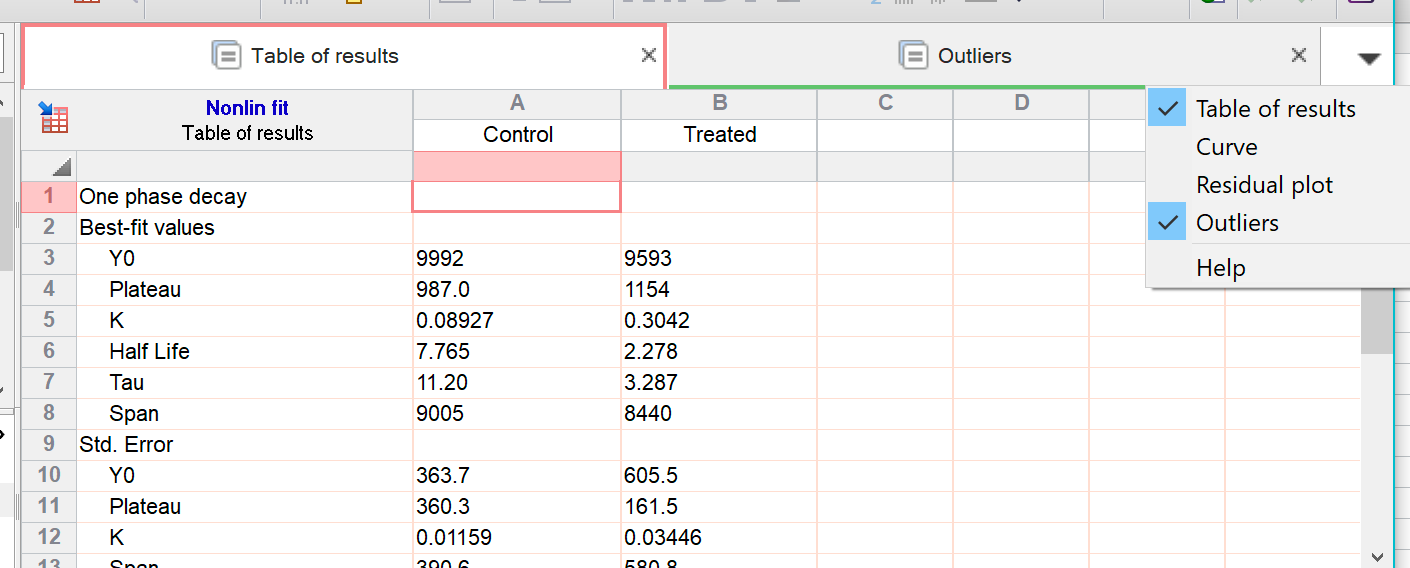
请注意,自Prism 8.2起,更新了“结果”选项卡的外观。更新后的外观示例如下:
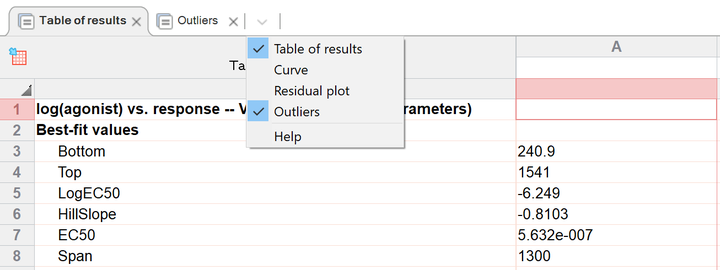
注:
•如果分析只有一个结果表,则你将看不到任何“分析”选项卡。
•有些“分析”选项卡有红色边框。这些均为需要查看的表格。但不得绘制或进一步分析这些表格,因为不同行的数据种类不同。
•有些“分析”选项卡有绿色边框。这些表格是可绘制或进一步分析的表格。下拉“新建”按钮,选择“新建现有数据的图表”或“新建分析”。
•可点击“分析”选项卡中的“X”,隐藏“分析”选项卡。
隐藏和显示“分析”选项卡
“分析”选项卡右侧是一个向下箭头。点击该选项卡可查看“分析”选项卡的完整列表(包括隐藏列表)。以下截图中的分析具有四个“分析”选项卡。两个可见(勾选),两个不可见(未勾选)。
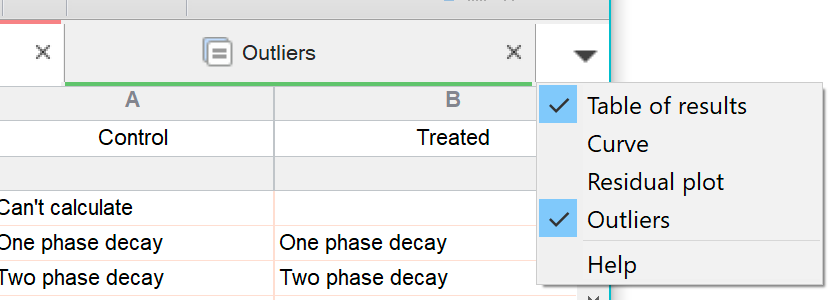
#1 为什么默认隐藏某些“结果”选项卡?
- 有些分析会创建用于创建图表的结果表,查看这些表格实在没什么意义。例如,非线性回归可创建显示曲线XY坐标的“结果”选项卡,以及另一个显示残差的“结果”选项卡。默认情况下,Prism(从Prism 8开始)会隐藏这些“结果”选项卡,因为你可能只想查看所链接的图表,而非数值表。但如果你愿意,你可选择显示这些选项卡。
#2 为何选择隐藏其他选项卡?
- 可以隐藏任何想要隐藏的“结果”选项卡。如果你正在准备文件以供其他人查看,则可能需要隐藏一些不太重要的“分析”选项卡。例如,在插补标准曲线时,你可能想要隐藏表格结果。其他示例:如果你进行方差分析,但仅关心后续的多重比较检测,那你可能想要隐藏具有方差分析结果的主结果表。
#3 如何隐藏选项卡?
- 可以通过点击选项卡上的“X”或取消选中选项卡列表中的该选项卡,使任何“分析选项卡”不可见。当你准备文件以供向其他人显示时,该功能可能非常有用。也许回归的真正意义是插补未知,因此你只想使插补结果可见,而其他一切都不可见。或者也许你进行方差分析,然后进行多重比较,但你想要隐藏主方差分析结果,以便把重点放在多重比较结果上。
#4 如何使选项卡可见?
- 可通过选中其名称前的选项框,再次使任何隐藏的“分析选项卡”可见。
键盘快捷方式
(1)Windows版本:按住“Control”并点击“Tab”,移至下一个“分析选项卡”。
(2)Mac版本:按住“Command”并按下【移至下一个“分析”选项卡】(to move to the next analysis tab),移动至上一个“分析选项卡”。

 扫码加好友,拉您进群
扫码加好友,拉您进群